Tietoja käynnistyksen suojaustyökalusta Macissa, jossa on Apple T2 Security -siru
Käynnistyksen suojaustyökalun avulla voit varmistaa, että Mac käynnistyy aina määrittämältäsi käynnistyslevyltä ja aina aidosta ja luotetusta käyttöjärjestelmästä.
Jos käytät Macia, jossa on Apple T2 Security ‑siru, käynnistyksen suojaustyökalu auttaa suojaamaan Macin luvattomalta käytöltä kolmen seuraavan ominaisuuden avulla: laiteohjelmiston salasanasuojaus, suojattu käynnistys ja sallitun käynnistyslaitteen määritys.
Jos käytät Macia, jossa on Applen siru, lue, miten voit muuttaa Macin suojausasetuksia.
Käynnistyksen suojaustyökalun avaaminen
Käynnistä Mac ja paina ja pidä näppäinyhdistelmä komento (⌘)-R painettuna heti, kun näet Apple-logon. Mac käynnistyy macOS-palautuksesta.
Kun sinua pyydetään valitsemaan käyttäjä, jonka salasanan tiedät, valitse käyttäjä, klikkaa Seuraava ja anna sitten käyttäjän ylläpitäjän salasana.
Kun näet macOS-lisäapit-ikkunan, valitse valikkorivin Lisäapit-valikosta Käynnistyksen suojaustyökalu.
Kun sinua pyydetään tunnistautumaan, klikkaa Syötä macOS:n salasana, valitse ylläpitäjän tili ja syötä sen salasana.
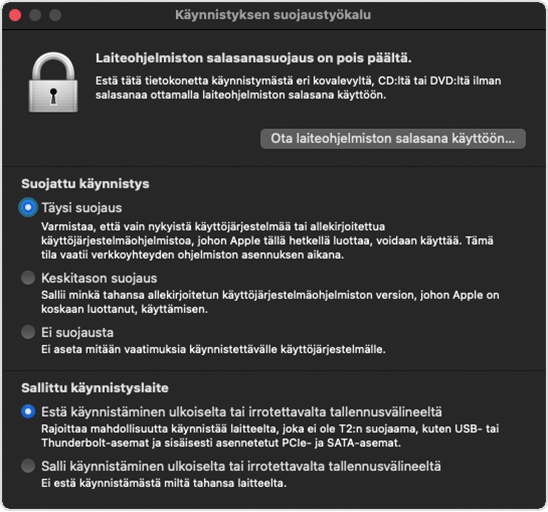
Laiteohjelmiston salasanan asettaminen
Laiteohjelmiston salasanalla voit estää tietokoneen käynnistämisen muulta levyltä kuin määrittämältäsi käynnistyslevyltä, jos käyttäjällä ei ole tarvittavaa salasanaa. Voit asettaa laiteohjelmiston salasanan Käynnistyksen suojaustyökalussa klikkaamalla Ota laiteohjelmiston salasana käyttöön ja noudattamalla sitten näytössä näkyviä ohjeita. Lue lisää laiteohjelmiston salasanoista.
Voit myös estää käynnistyksen ulkoiselta tai siirrettävältä tallennusvälineeltä. Tällöin edes henkilöt, jotka tietävät laiteohjelmiston salasanan, eivät voi käynnistää tietokonetta ulkoiselta tai siirrettävältä tallennusvälineeltä.
Suojatun käynnistyksen asetusten muuttaminen
Näillä asetuksilla voit varmistaa, että Macisi käynnistyy aina aidosta ja luotetusta käyttöjärjestelmästä.
Täysi suojaus
Täysi suojaus on oletusasetus ja antaa parhaimman suojaustason. Tämä suojaustaso on ollut aiemmin saatavilla vain iOS-laitteissa.
Käynnistämisen aikana Mac varmentaa käynnistyslevyllä olevan käyttöjärjestelmän koskemattomuuden ja varmistaa, että käyttöjärjestelmä on aito. Jos käyttöjärjestelmä on tuntematon tai jos sitä ei voida varmentaa aidoksi, Mac muodostaa yhteyden Appleen ja lataa päivitetyt eheystiedot, jotka se tarvitsee käyttöjärjestelmän varmentamiseksi. Nämä tiedot ovat Mac-tietokoneellesi yksilölliset, ja ne varmistavat, että Mac-tietokoneesi käynnistyy Applen luottamasta käyttöjärjestelmästä.
Jos FileVault on käytössä, kun Mac yrittää ladata päivitettyjä eheystietoja, sinua pyydetään antamaan salasana levyn lukituksen avaamista varten. Anna ylläpitäjän salasana ja klikkaa sitten Avaa, jotta voit viimeistellä latauksen.
Jos käyttöjärjestelmä ei läpäise varmennusta:
macOS: Näyttöön tulee ilmoitus, joka kertoo, että tämän käynnistyslevyn käyttö edellyttää ohjelmistopäivitystä. Klikkaa Päivitä. macOS:n asentaja avautuu ja voit asentaa macOS:n uudelleen käynnistyslevylle. Voit myös klikata Käynnistyslevy ja valita jonkin muun käynnistyslevyn, jonka Mac pyrkii myös varmentamaan.
Windows: näyttöön tulee ilmoitus siitä, että Windows täytyy asentaa Boot Camp ‑apurin avulla.
Jos Mac ei pysty muodostamaan internet-yhteyttä, näkyviin tulee ilmoitus siitä, että internet-yhteys on pakollinen.
Tarkista internet-yhteytesi esimerkiksi valitsemalla jokin käytössä oleva verkko valikkopalkissa olevasta . Klikkaa sitten Yritä uudelleen.
Voit myös klikata Käynnistyslevy ja valita jonkin muun käynnistyslevyn.
Voit myös käyttää Käynnistyksen suojaustyökalua ja laskea suojauksen Keskitason suojaus -tasolle.
Keskitason suojaus
Käynnistyksen aikana, kun Keskitason suojaus tulee käyttöön, Mac varmentaa käynnistyslevyllä olevan käyttöjärjestelmän vain varmistamalla, että sillä on Applen (macOS) tai Microsoftin (Windows) asianmukainen allekirjoitus. Tähän ei tarvita internet-yhteyttä eikä päivitettyjä eheystietoja Applelta, joten toiminto ei estä Macia käyttämästä käyttöjärjestelmää, joka ei ole enää Applen luottama.
Jos käyttöjärjestelmä ei läpäise varmennusta:
macOS: Näyttöön tulee ilmoitus, joka kertoo, että tämän käynnistyslevyn käyttö edellyttää ohjelmistopäivitystä. Klikkaa Päivitä. macOS:n asentaja avautuu ja voit asentaa macOS:n uudelleen käynnistyslevylle. Tämä edellyttää internet-yhteyttä. Voit myös klikata Käynnistyslevy ja valita jonkin muun käynnistyslevyn, jonka Mac pyrkii myös varmentamaan.
Windows: näyttöön tulee ilmoitus siitä, että Windows täytyy asentaa Boot Camp ‑apurin avulla.
Ei suojausta
Ei suojausta -asetus ei edellytä käynnistyslevyltä mitään edellä mainituista suojausvaatimuksista.
Sallitun käynnistyslaitteen määrittäminen
Tämän toiminnon avulla voit määrittää, pystyykö Mac käynnistymään ulkoiselta tai siirrettävältä tallennusvälineeltä. Turvallisinta on estää ulkoiselta tai siirrettävältä tallennusvälineeltä käynnistyminen. Se on myös oletusasetus. Jos yrität käynnistää tällaiselta tallennusvälineeltä ja saat varoituksen, että suojausasetukset eivät salli sitä, voit muuttaa asetusta käynnistyksen suojaustyökalussa.
Mac ei tue käynnistämistä verkkotaltioista riippumatta siitä, sallitko käynnistämisen ulkoiselta tai siirrettävältä tallennusvälineeltä.
Tarvitsetko lisää ohjeita?
Kerro lisää ongelmasta, niin ehdotamme, mitä voit tehdä seuraavaksi.